Como alterar o brilho da tela do Windows 10 - passo a passo
Publicados: 2021-06-07Hoje, vamos explicar as várias maneiras de alterar o brilho da tela do Windows 10. Leia mais para saber cada bit em detalhes!
O brilho é uma daquelas coisas que precisam ser alteradas regularmente de acordo com o critério do usuário. Quando o ambiente estiver claro, você pode querer diminuir o brilho em um esforço para ver sua tela com clareza. Quando você estiver usando seu PC em uma sala escura, você gostaria de alterar o brilho no Windows 10 para garantir que não machuque seus olhos. Usar seu PC com brilho reduzido também economizará a energia do seu Laptop e a vida útil da bateria.
Existem muitas maneiras de alterar o brilho da tela do Windows 10 além do método manual.
Você pode alterar automaticamente o brilho no Windows 10 usando vários métodos, onde você o conectou ou não, com base na quantidade de bateria que resta no seu laptop e usando um sensor de luz embutido em muitos dispositivos mais recentes para alternar o brilho automaticamente.
Como alterar o brilho no Windows 10 Laptop ou PC
Na maioria dos teclados de laptop, você pode encontrar a opção de aumentar ou diminuir o brilho rapidamente usando as teclas de função (f1 a f12) - que aparecem na parte superior das teclas numéricas do teclado.
Para alterar o brilho da tela procure uma tecla de função que se assemelhe ao ícone que representa o brilho, principalmente é um sol ou algo parecido. Pressione as teclas, pois são teclas de função, você deve pressionar e segurar a tecla Fn que está localizada no canto inferior esquerdo do teclado, enquanto pressiona as teclas de função.
Se desejar, você também pode alterar o brilho da tela do Windows 10 de dentro do sistema. Este método é especialmente útil para aqueles usuários cujos teclados apresentam alguns problemas, como teclas quebradas, drivers defeituosos, etc. Esse método também é útil ao usar um tablet ou quando você precisa fazer isso em um software.
No Windows 10, o usuário pode encontrar um controle deslizante de ajuste rápido de brilho na Central de Ações. Para obter seu acesso,
Passo 1: Em primeiro lugar, clique no ícone semelhante a uma bolha de notificação que aparece à direita do relógio na barra de tarefas.
Passo 2: Se você não conseguir ver o controle deslizante, clique na opção “Expandir” , localizada na grade de ladrilhos.
Passo 3: Clique e arraste o controle deslizante para ajustar o brilho da tela, conforme desejar.
Em uma tela sensível ao toque, você encontraria o Action Center deslizando do lado direito da tela.

Você também pode encontrar essa opção no aplicativo Configurações no Windows 10. Para acessá-la, siga estas etapas:-
Etapa 1: abra o aplicativo Configurações no menu Iniciar ou no ícone Iniciar.
Passo 2: Em seguida, selecione “Sistema” e clique em “Exibir” .
Etapa 3: clique ou toque e arraste o controle deslizante "Ajustar nível de brilho" para alterar o nível de brilho da tela.
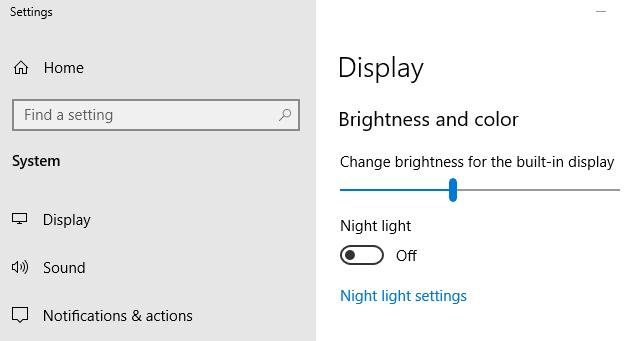
Se você possui um PC com Windows 7 ou 8 e não possui o aplicativo “Configurações” , esta opção está disponível no painel de controle do seu PC.
Passo 1: Abra o Painel de Controle no seu PC, clique em “Hardware e Som” .
Passo 2: Selecione a “Opção de energia” nos itens listados no menu.
Etapa 3: você verá um controle deslizante chamado "Brilho da tela" na parte inferior da janela Planos de energia.
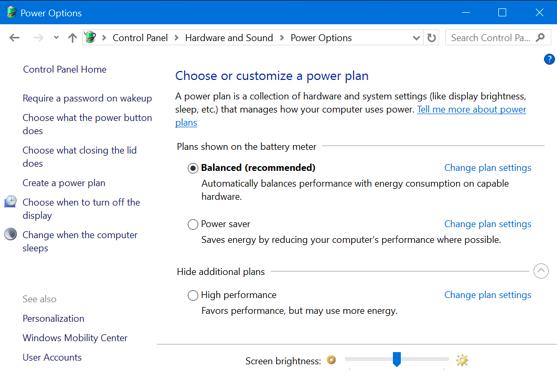
Você também pode usar essa opção por meio do Windows Mobility Center.
No Windows 10 e 8.1, inicie-o clicando com o botão direito do mouse no botão Iniciar e selecionando “Mobility Center”. No Windows 7, você pode acessar o “Mobility Center” pressionando a tecla Windows e a tecla X, simultaneamente.
Altere o brilho da sua tela usando o controle deslizante chamado “Display Brightness” que aparece nas janelas.
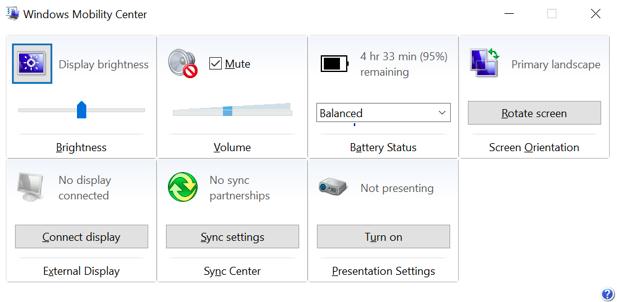
Leia também: 17 melhores softwares de busca e limpeza de fotos duplicadas em 2021
Como alternar o brilho manualmente em um monitor externo
A maioria dos métodos listados neste artigo são funcionais para laptops, tablets e PCs all-in-one. No entanto, se você estiver usando seu PC com um monitor externo e quiser alterar o brilho do monitor, precisará fazê-lo no próprio monitor externo e, na maioria dos casos, não poderá fazê-lo automaticamente.
Como ajustar o nível de brilho manualmente em um monitor externo
A maioria dos métodos listados neste artigo são para laptops, tablets e tudo em um PC. No entanto, se você usar seu PC com um monitor externo ou conectar um monitor externo ao seu PC, terá que fazer isso no próprio monitor externo e, na maioria dos casos, não poderá fazê-lo automaticamente.
Você pode procurar o botão “Brilho” na tela da tela e usá-lo para ajustar o brilho de acordo com sua adequação. Você também pode ter que acessar os botões “Menu” ou “Opções” para habilitar uma exibição na tela que o ajudará a aumentar ou diminuir o brilho da tela.
Principalmente, esses botões estão localizados perto do botão liga/desliga do monitor do computador. Para alguns monitores modernos, você também pode alterar o brilho da tela do Windows 10 usando aplicativos como ScreenBright ou Display Tuner, embora eles não funcionem com a maioria dos monitores.

Leia também: As 15 principais empresas de desenvolvimento de software em 2021
Como alternar o brilho automaticamente quando você está conectado
Você pode alterar o brilho da tela no PC ou laptop com Windows 10 entre um limite com base no fato de o seu PC estar conectado ou não. Por exemplo, se o seu laptop estiver conectado, você poderá definir o brilho em um nível mais alto e, quando estiver com bateria, poderá configurá-lo em um nível mais baixo. Depois de fazer alguns ajustes, seu PC com Windows poderá ajustar o brilho de forma adequada e automática.
Para habilitar isso, as etapas são: -
Etapa 1: Abra o Painel de Controle .
Etapa 2: selecione “Hardware e sons” e selecione “Opções de energia” .
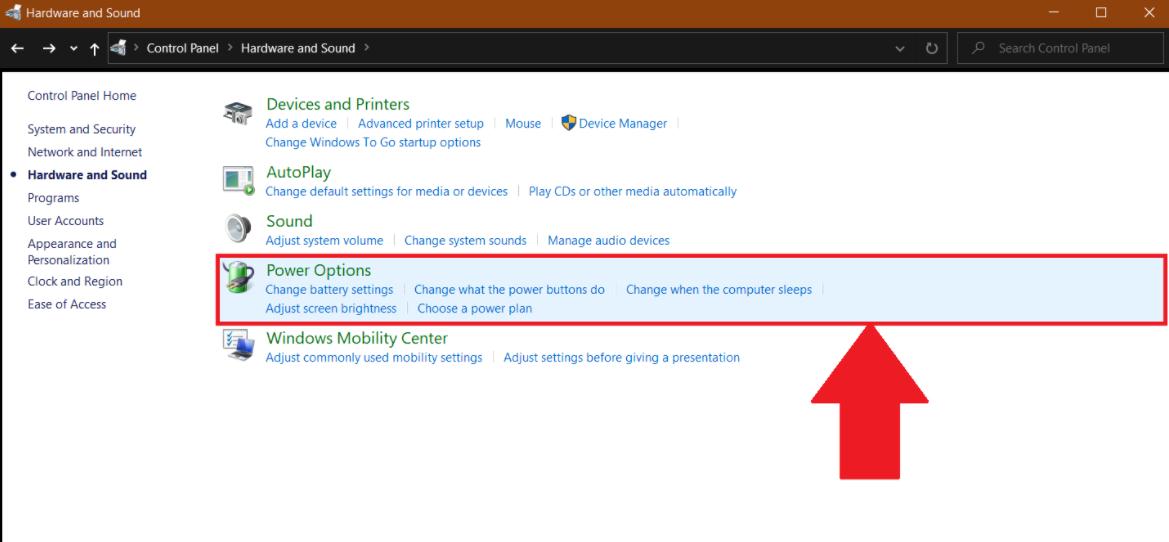
Passo 3: Depois disso, clique em “Alterar configurações do plano”, que pode estar vinculado ao plano de energia que você está usando.
Etapa 4: Configure entre diferentes níveis de brilho para “Na bateria” e “Conectado” listados em “Ajustar plano de brilho” . Essa configuração está interligada ao seu plano de energia.
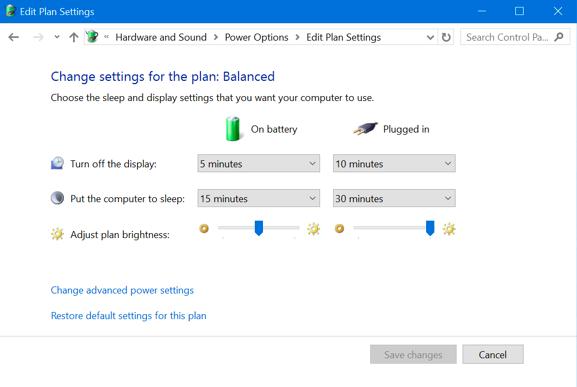
Você pode configurar vários brilhos de tela para diferentes planos de energia e, se desejar, também pode alternar entre eles.
Leia também: 14 melhores softwares gratuitos de recuperação de dados para Windows 10/8/7 em 2021
Como ajustar o nível de brilho com base na duração da bateria
Os usuários podem alterar automaticamente o brilho da tela do Windows 10 de seu laptop com base na quantidade de bateria restante em seu laptop.
No Windows 10, os usuários podem usar o recurso Battery Saver para fazer isso. As etapas para a configuração deste recurso são:-
Passo 1: Abra o aplicativo Configurações, selecione “Sistema” e, em seguida, selecione “Bateria” .
Passo 2: Certifique-se de que a opção “Diminuir brilho da tela enquanto estiver na economia de bateria” está ativada.
Passo 3: Em seguida, selecione a porcentagem de bateria em que você gostaria que o Economizador de bateria entrasse.
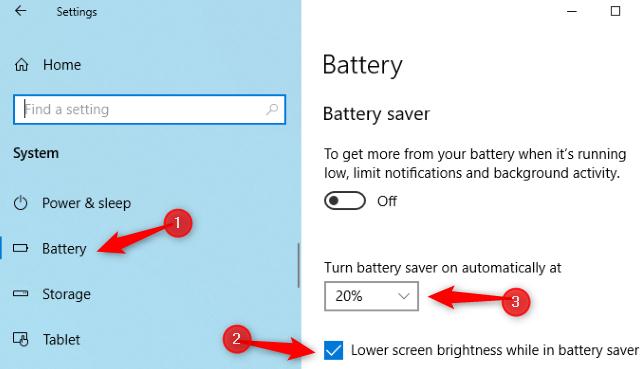
Quando a bateria fica abaixo do nível selecionado, é aí que o Battery Saver entra em ação e diminui a luz de fundo, economizando a energia do seu laptop. Por padrão, o Battery Saver será ativado quando houver apenas 20% de bateria restante em seu laptop.
Infelizmente, não há como decidir a quantidade exata de brilho que o Battery Saver usará. Esta opção também pode ser alternada manualmente tocando no ícone da bateria.
Leia também: 5 maneiras inteligentes de melhorar o desempenho dos jogos no Windows PC
Como ajustar automaticamente o brilho usando o sensor de luz ambiente
Muitos laptops e PCs modernos vêm com luz ambiente ou sensores de brilho, semelhantes aos que vêm em smartphones ou tablets. O Windows pode usar o sensor para o que as pessoas dizem “ Brilho adaptável” , pois o Windows flutuará automaticamente o brilho da tela com base no ambiente. Por exemplo, ele pode aumentar o brilho automaticamente quando o ambiente estiver claro e diminuí-lo quando o ambiente estiver escuro.
Isso pode parecer conveniente para a maioria das pessoas, mas algumas pessoas costumam reclamar que isso pode aumentar ou diminuir o brilho, mesmo quando o usuário não deseja fazê-lo. Isso pode fazer com que o usuário prefira alterar o brilho no Windows 10, manualmente, por meio das configurações. Você também pode querer ligá-lo e desligá-lo para ver o que melhor combina com você.
Para habilitar ou desabilitar esse recurso No Windows 10, as etapas são as seguintes:-
- Abra o aplicativo Configurações, selecione “ Sistema ” e, em seguida, selecione “ Exibir ”.
- Ative ou desative a opção “ Alterar brilho automaticamente quando a iluminação mudar ”. Isso só está disponível quando seu dispositivo possui um sensor de luz ambiente.
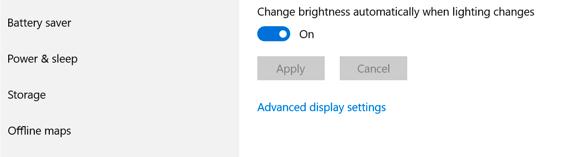
Você também pode alterar essa configuração através do Painel de Controle seguindo as etapas listadas aqui: -
Passo 1: Abra o Painel de Controle, selecione “Hardware e Som” .
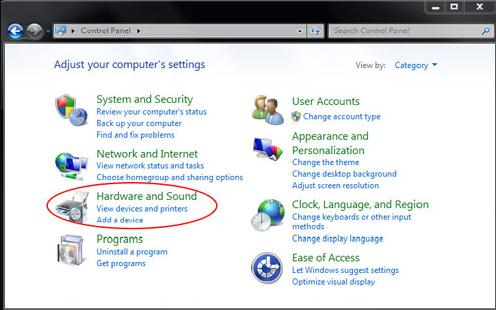
Passo 2: Selecione “Opções de energia” e clique em “Alterar configurações do plano” , ao lado do plano de energia que você está usando.
Passo 3: Depois disso, clique em “Alterar configurações avançadas de energia” .
Etapa 4: clique e expanda a seção "Exibir" . Em seguida, expanda a seção "Ativar brilho adaptável" .
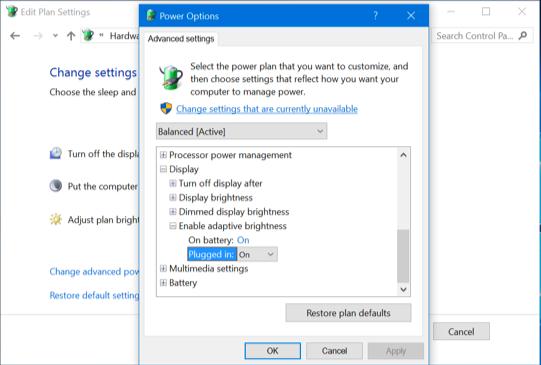
A opção listada aqui permite que os usuários selecionem se o Adaptive Brightness será usado ao usar a bateria ou quando conectado.
Leia também: Os 15 principais softwares de design gráfico para designers em 2021 (gratuito e pago)
Palavras de encerramento sobre como alterar o brilho da tela do Windows 10
Você pode ajustar ou alterar o brilho da tela no Windows 10 manualmente ou automaticamente, pois ambos têm seus próprios benefícios. Ativar o brilho automático não impedirá que o usuário alterne o brilho usando teclas de atalho e outras opções do Windows. Portanto, não custa nada experimentar todas as opções mencionadas aqui e descobrir qual combina mais com você.
Deixe suas dúvidas e sugestões adicionais na caixa de comentários abaixo. E, assine nossa Newsletter para se manter atualizado, bem como para ler mais guias úteis.
